Зміст статті
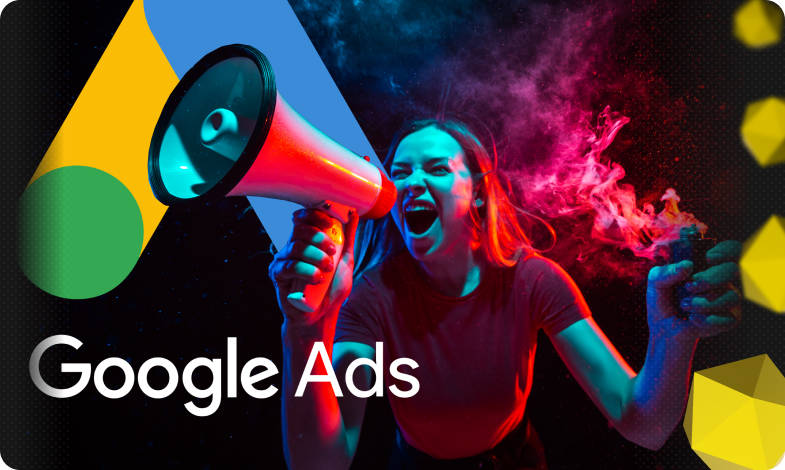
Рекламний сервіс Google Adwords (Ads) – це система для налаштування та розміщення контекстної реклами в пошуковій системі, на сайтах Google і на партнерських ресурсах у контекстно-медійній мережі. А ще це перший у світі сервіс, за кількістю рекламодавців і споживачів контекстної реклами (пошукової, медійної, товарної). Конкуренцію йому складають інші, в Китаї, наприклад – Baidu. У всіх інших країнах він серед лідерів. Тому реклама в Google має найбільше охоплення.
Реклама в Google дуже різноманітна за типом і формами. Наразі через інтерфейс Adwords налаштовується і реклама навіть на популярному відео-сервісі YouTube. Можливе налаштування різних анімаційних, flash тощо оголошень.
Але в цій групі статей буде написано про налаштування контекстної реклами саме в пошуковій видачі Google.
Реєстрація акаунта
Для того, щоб проводити будь-які роботи зі збором ключів або заливкою реклами, вам необхідно створити і активувати рекламний кабінет Adwords. Для цього спочатку необхідно створити профіль у Google – зареєструвати пошту і підв’язати до неї номер телефону або запасну пошту.
Для створення рекламного кабінету потрібно створити оголошення пустушку і вказати платіжні дані. Важливо, що спосіб оплати, зазначений під час реєстрації, вже не можна змінити, і якщо було вказано платника як приватну особу, то змінити його потім на юридичну вже не можна – потрібно змінювати акаунт. Тому під час заповнення даних не можна в жодному разі помилитися.
Після того, як ви залогінилися в пошті, потрібно в Google Ads вказати свій сайт.
На наступній сторінці заповніть усі необхідні дані – заповнити їх можна будь-якими даними, ми їх потім все одно видалимо:
- Вартість кліка
- Регіональний таргетинг
- Ключові слова
- Текст оголошення
І натискаєте “Зберегти і продовжити”.
На наступній сторінці заповнюєте всі дані щодо оплати і платника, валюти і країни акаунта. Але будьте гранично уважні – всі введені дані вже не можна буде змінити.
Зазначення кредитної картки дозволить сервісу знімати гроші з вашої картки, тому на початкових етапах краще проводити платежі за “Передоплатою”.
Під час заповнення даних про суму оплати, вам виставлять рахунок і запропонують його зберегти, але ви можете не проводити за ним оплату – це ні до чого вас не зобов’язує.
Після всього цього, ставите галочку навпроти рядка, що ви приймаєте Ліцензійну угоду і натискаєте “Зберегти”. Якщо все заповнено правильно, тоді ви перейдете у вікно вітання рекламної системи. Якщо є неправильно вказані дані, то рядок із помилковою інформацією підсвітиться червоним, потрібно дозаповнити інформацію і зберегти дані ще раз.
Після того, як ви потрапили на сторінку привітання, натискаєте синю кнопку внизу – “Перейти до свого акаунта”, і відкриється головна сторінка рекламного кабінету Google.

Збір семантики для Google Ads
Перше, з чого починається налаштування рекламної кампанії – це збір семантичного ядра. Спеціально для цього було розроблено спеціальний сервіс – KeyWords Planner. Для цього заходимо в меню “Інструменти” (зверху, кнопка у вигляді гайкового ключика) і в першій колонці “Планування” вибираємо пункт “Планувальник ключових фраз”.
Чекаємо, поки завантажиться сервіс, і вибираємо перший варіант – “Знайти ключові слова”.
У вікні, що з’явилося, вводимо сторінку, на яку потрібно запустити рекламу, або декілька основних ключових слів, які описують вашу послугу через кому. Краще застосовувати ключі, оскільки аналізатор URL працює за текстом на сторінці і може взяти не ті фрази. Допускається введення максимум 3 фраз, але цього цілком достатньо, щоб сервіс підібрав вам ключі для реклами. Далі натискаємо “Показати результати”.
Нам необхідно відразу зберегти результати для того, щоб усю подальшу роботу проводити в MS Excel. Для цього вгорі екрана є кнопка “Завантажити варіанти ключових слів”, натискаємо її і чекаємо, доки сервіс згенерує файл звіту і запросить дозвіл зберегти файл на комп’ютері. Зберігаєте цей файл і відкриваєте його. Якщо ви не будете перебирати декілька груп ключів, то Планувальник ключових фраз вам уже не потрібен.
Особливості роботи KeywordsPlanner
Мета роботи KeyWordsPlanner – зібрати ключові слова під контекстну рекламу. Коли задаєте ключові слова в Adwords, то в результаті ви отримуєте не тільки слова, які складаються з введених фраз, а й близькі за змістом і синонімічні їхні аналоги. Наприклад, запит – “купити автомобіль” і його синонім “купити машину”. Тобто, при вивантаженні з Google KeyWordsPlanner ви матимете список фраз синонімів з їхнім входженням.
Приклад: ключ “купити машину”. Ключі з Adwords:
- Купити авто
- Купити автомобіль
- Автомобіль ціна
- І т.д.
Перебір ключових фраз
Відкриваємо збережений файл і проводимо первинне форматування файлу:
- Видаляємо всі колонки, крім “Keyword”
- Додаємо колонку “Мінус-слова”
Починаємо перебирати необхідні нам ключі. Відповідні для нас не змінюємо, а ключі, що не підходять, виділяємо червоним. З них до колонки “Мінус-слова” додаємо слово, яке у фразі робить її невідповідною. Уважно під час збору мінус-слів – не додавайте туди слова, які можуть бути в цільових ключах.
Так потрібно переглянути всі ключові слова.
Приклад:

Далі за допомогою встановлення фільтра на верхні рядки сортуємо всі цільові ключі.


Копіюємо всі ключові слова в буфер обміну. Після цього відкриваєте спеціальний файл шаблону заливки реклами через GoogleAdwordsEditor. Далі ви вставляєте всі ключі в колонку “Ad Group”, на вкладці “Групи+слова”.

У колонці “Campaign” пишете назву рекламної кампанії і розтягуєте на всі рядки в стовпці “Ad Group”.

Далі ці 2 колонки зі значеннями копіюємо в усі вкладки, крім “БС”.

Додавання типів відповідності ключам
Для того, щоб рекламні оголошення показувалися за найрелевантнішими ключами і щоб було зручно регулювати вартість кліка, необхідно проставити типи відповідності на ключові фрази. Найчастіше ми використовуємо точну і широку відповідність. Перша визначається наявністю квадратних дужок, а друга – наявністю плюсів перед усіма словами в ключовій фразі. Зробити це можна і вручну, просто пройшовшись усіма ключами і прописавши самостійно.
Можна скористатися готовим сервісом. Наприклад, http://tools.yaroshenko.by/matchtypes.php. Ключі з “широкою відповідністю” додаємо в першу вкладку “Групи+слова”.

Ключі в “точній відповідності” додаємо в другу вкладку “Групи+слова (2)”.

Написання оголошень для Google Adwords
Написання текстів оголошень – дуже важливий етап у створенні рекламних кампаній. Від якості написання текстових оголошень залежить його CTR. Тому під час написання текстів потрібно дуже уважно проаналізувати конкурентів і скласти свою власну Унікальну Торгову Пропозицію (УТП). У текстах оголошення конкурентів потрібно виокремити їхні всі ключові фрази, порівняти зі своїми і вибрати ті, які мають найбільше зачепити клієнта.
У GoogleAdwords є вбудований функціонал з аналізу ефективності, тож можна спробувати комбінувати різні вигоди і система сама підбиратиме найкраще оголошення.
Основні правила написання текстів оголошень:
- Починатися має з великих літер
- Не використовувати розрідження
- Велика літера застосовується згідно з правилами орфографії
- Неприпустимі орфографічні помилки в словах
- Не можна зловживати розділовими знаками
- Заборонено використання торгових марок і зареєстрованих брендових назв без відповідного дозволу правовласника
- Розміри текстів: Заголовок 1 – 33 симв. (тут можна вказати ключове слово або фразу), Заголовок 2 – 30 симв. (вказується додаткова інформація – про акції, знижки), Описи – 80 симв.
Складові оголошення Google Реклами (базові)

- Заголовок 1
- Заголовок 2
- Опис
- URL, що відображається
Ми розглянемо заповнення всіх цих складових.
Написання заголовка 1
Є різні методики написання першого заголовка для оголошень, але найбільш перевіреним і надійним залишається пряме або майже пряме входження ключа в заголовок. Це означає, що якщо у вас є ключ “купити металевий куточок”, то його без змін можна вставити в перший заголовок. Якщо у вас трапляються нечитабельні ключі, на кшталт “метал куточок ціна”, то його можна незначно змінити, щоб зробити читабельним, наприклад, так – “Ціна куточка з металу” або “Ціни на куточки з металу” тощо.
Цей заголовок можна застосувати одразу у всіх 3 варіантах оголошення. Оскільки в ключі не вказується саме УТП, а застосування прямого ключа підвищує клікабельність оголошення, то ми просто копіюємо Заголовок 1 серед усіх варіантів.
Приклад:

Написання заголовка 2
Оскільки в Google Adwords другий заголовок виводитися завжди, в нього можна поміщати ваші вигоди і переваги. Ви можете виділити для себе 3 основні переваги і написати 3 різних тексти і розподілити по групах. У цей заголовок потрібно вмістити якомога вагоміші вигоди, оскільки він виводиться великим шрифтом і вгорі оголошення.
Приклад:
Перша група оголошень Заголовок 2 буде – Доставка за добу. В наявності.
Друга – Низькі ціни – від 50 грн/м.п.
Третя – Працюємо 24/7. Свій автопарк.
Вносимо заголовки в таблицю, кожен у свою вкладку в стовпець “Headline 2”

Написання тексту «Описи»
В опис необхідно додати, за можливості, всі інші переваги, які не вказані в заголовках. Якщо у вас недостатньо переваг, то можете взяти деякі неявні або проаналізувати оголошення конкурентів і вибрати з їхніх переваг те, що підходить вам.
У цьому випадку можна зібрати “Опис” із вигод, зазначених у Заголовку 2 інших оголошень.
Текст “Опису” для першого оголошення – Низькі ціни – від 50 грн/м.п. Працюємо 24/7. Свій автопарк. 10 складів у Києві.
Для другого – Доставка за добу. Товар у наявності. Працюємо 24/7. Свій автопарк. 10 складів.
Для третього – Доставка за добу. Товар у наявності. Низькі ціни – від 50 грн/м.п. 10 складів.
Вносимо всі оголошення в таблицю в колонку “Description”, кожне у свою вкладку.

Написання відображуваної URL-адреси та посилання
Рекламний майданчик Google Adwords пропонує розширення зовнішнього вигляду рекламного оголошення. Одним із них є URL, що відображається. Він складається з 2 частин по 15 символів кожна. У них допускається написання тексту кирилицею або латиницею. Також можна застосовувати інші спецсимволи, допускаються пробіли. Але їхнє використання може виглядати непривабливо і краще замість пробілів використовувати нижнє підкреслення або дефіс.
Під час написання відображуваного URL бажано використання ключових слів. Це дасть змогу ще раз показати в рекламному оголошенні, що людина потрапить саме туди, куди потрібно. Візьмемо за основу фокусний запит “металевий куточок”, тоді можна написати “Металевий Куточок”. Додаємо в таблицю, кожне у свій осередок, слово “Куточок” – у “Path 1”, а слово “Металевий” – у “Path 2” і копіюємо в кожне оголошення.

Далі в колонку “Final URL” ми вставляємо адресу сторінки, на яку має потрапляти людина під час кліка по оголошенню. Наприклад, https://27.ua/shop/ugolok-metallicheskiy/. І копіюємо в усі оголошення.

Швидкі посилання для Google Adwords
Опис ШП
Це блок, що виводиться під текстом оголошення, складається з чотирьох слів або словосполучень із посиланнями на сторінки рекламованого сайту або будь-якого іншого. Візуально швидкі посилання розширюють оголошення і роблять його більшим і помітнішим, а як наслідок – клікабельнішим. Швидких посилань може бути менше, ніж 4, але не більше – це на вибір рекламодавця.
Підбираються швидкі посилання виходячи з того, що може бути ще цікаво потенційному покупцеві. Це можуть бути, наприклад, суміжні товари або напрямки. В оголошення про ноутбуки можна додати аксесуари. Часто роблять посилання на службові сторінки, наприклад: “Про нас”, “Доставка” і оплата тощо.
Синтаксис написання швидких посилань
Для впровадження через файли імпорту було розроблено особливі заголовки для колонок зі швидкими посиланнями. Швидкі посилання складаються з:
- анкор (колонка “Link Text”) – текст, який відображається під блоком оголошення. При кліці на який, людина переходить на цільову сторінку. Розмір посилання до 25 символів.
- перший рядок опису (колонка “Description Line 1”) – текст, який відображається під швидким посиланням в особливих випадках. Розмір не більше 35 символів.
- другий рядок опису (колонка “Description Line 2”) – текст, який відображається під першим рядком опису швидкого посилання в особливих випадках. Розмір не більше 35 символів.
- посилання на сторінку (колонка “Final URL”) – посилання на ту сторінку, яка має відкритися при кліці на швидке посилання.
Відкриваємо вкладку “ШП” у файлі та прописуємо всі складові швидких посилань. Кількість посилань не обмежена, але виводитися їх буде не більше 4 штук. Якщо швидких посилань додано більше, то виводитися будуть або перші додані, або рандомно.

Підведемо підсумки
Google AdWords надає всім користувачам можливості та інструменти, щоб вести ефективні рекламні кампанії, самостійно налаштовувати принцип оплати, проводити тестування, змінювати ключові показники і безпосередньо працювати з цільовою аудиторією.
У цій статті ми розглянули все, що потрібно зробити для первинного завантаження рекламної кампанії в Google Adwords. Про доповнення в рекламних кампаніях Adwords і сам процес заливки шаблонів читайте в наступних статтях.


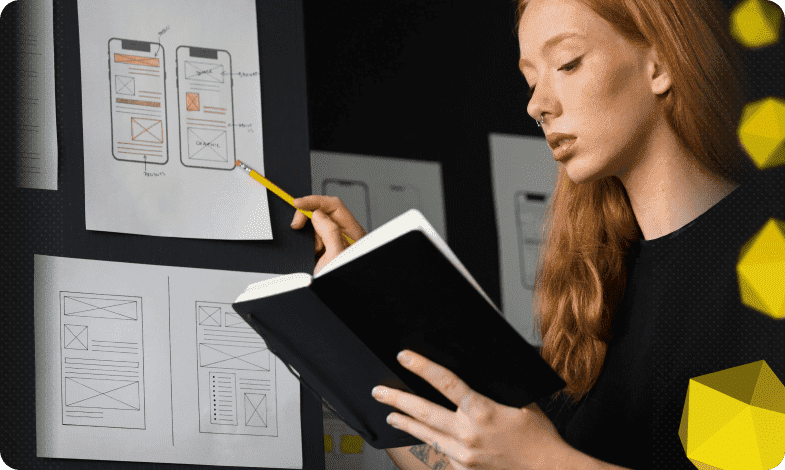



 29/09/2023
29/09/2023  2983
2983



